win7为什么没法添加扫描仪_win7无法添加扫描仪的解决方法
更新日期:2024-03-22 14:04:35
来源:投稿
手机扫码继续观看

我们在使用深度win7纯净版系统过程中,有时会需要用到扫描仪设备。最近有win7系统的用户表示为什么电脑无法添加扫描仪呢?别担心,接下来就请大家看看win7无法添加扫描仪的解决方法。
win7无法添加扫描仪的解决步骤:
1、打开“开始”选择“设备和打印机”点击“添加设备”。
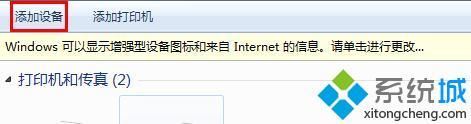
2、提示“添加失败”打开提示上的“控制面板的管理工具”。
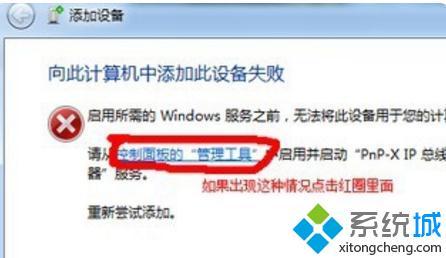
3、进入后双击打开“PnP-X IP Bus Enumerator”把“启动类型”改为“自动”。
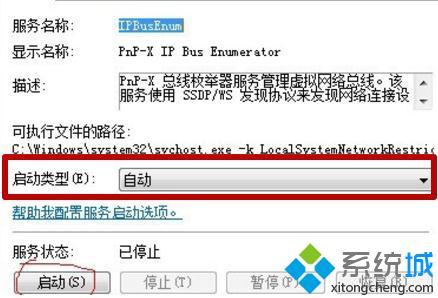
4、点击“启动”后重新选择添加设备选择扫描仪即可。
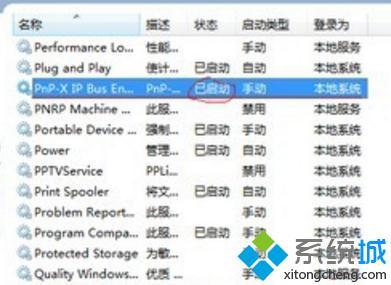
以上就是win7无法添加扫描仪的解决方法。有需要的用户可以按照上述步骤设置,希望可以帮助到你。
该文章是否有帮助到您?
常见问题
- monterey12.1正式版无法检测更新详情0次
- zui13更新计划详细介绍0次
- 优麒麟u盘安装详细教程0次
- 优麒麟和银河麒麟区别详细介绍0次
- monterey屏幕镜像使用教程0次
- monterey关闭sip教程0次
- 优麒麟操作系统详细评测0次
- monterey支持多设备互动吗详情0次
- 优麒麟中文设置教程0次
- monterey和bigsur区别详细介绍0次
系统下载排行
周
月
其他人正在下载
更多
安卓下载
更多
手机上观看
![]() 扫码手机上观看
扫码手机上观看
下一个:
U盘重装视频










